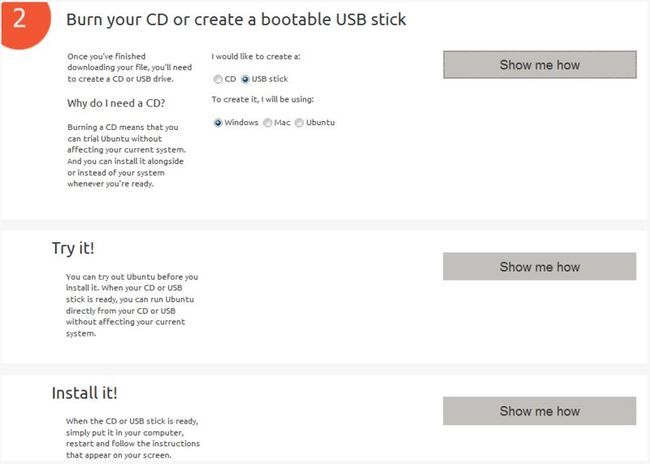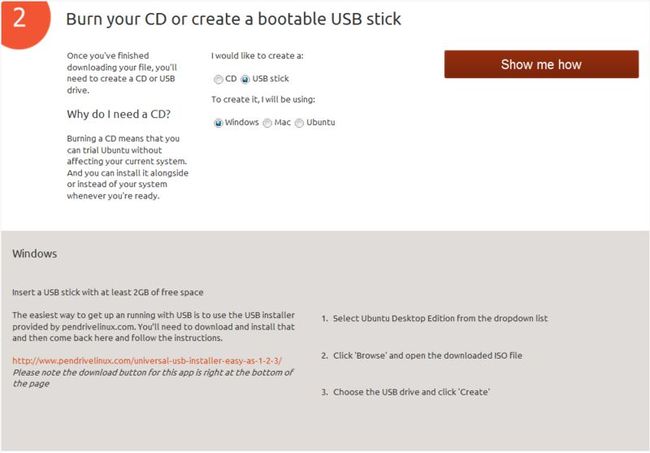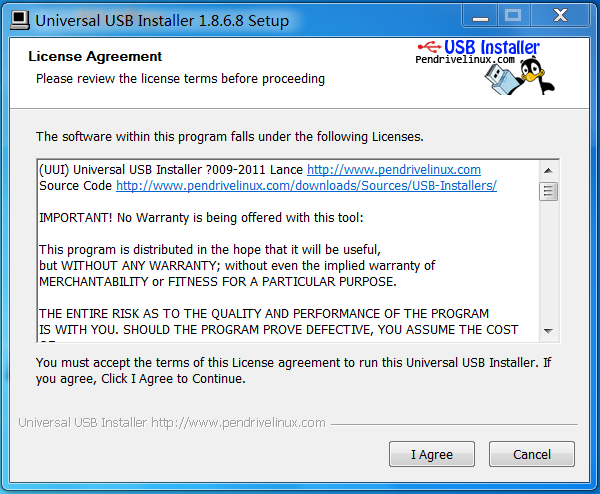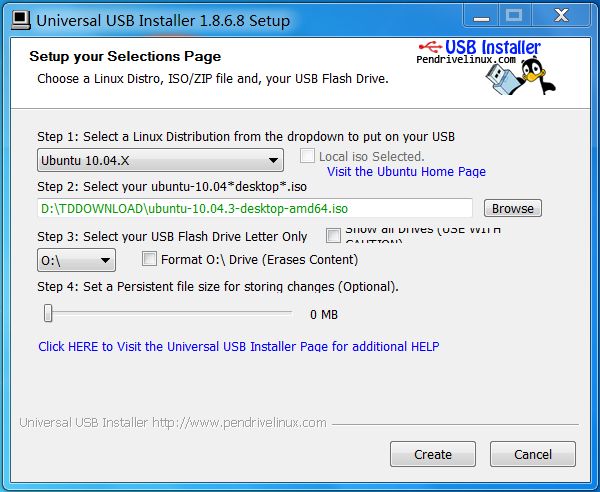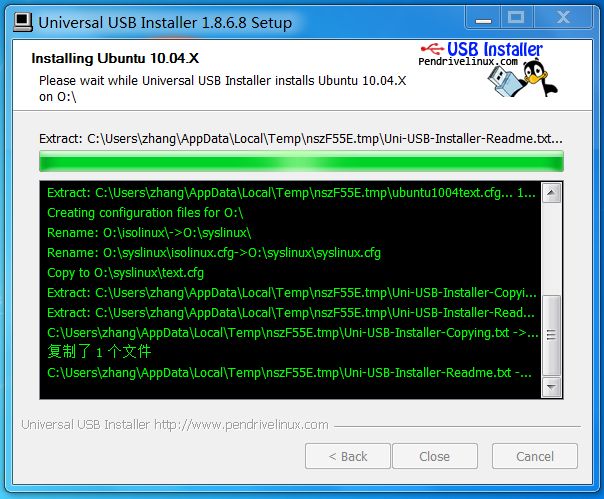Ubuntu Linux 官网 u盘安装 u盘系统 图文教程
Ubuntu Linux 官网 u盘安装 u盘系统 图文教程
u盘安装Ubuntu有好多的方法,都要求PC支持usb启动。
我实践了一下官网的方法,用1G的u盘(aigo MP3 usb2.0)启动安装,系统装到一块16G的u盘(ADATA usb3.0)上。可以叫做双u盘吧,O(∩_∩)O~
安装好Ubuntu的16G的系统u盘,不但可以在Dell的台式机上启动,还可以拿到Lenovo的笔记本上启动,原硬盘被自动挂载到了启动后的Ubuntu下。
Ubuntu 下载的官方网站:
http://www.ubuntu.com/download/ubuntu/download
第一步下载ubuntu,选自己喜欢的版本;第二步点开第一个Show me how
按照图示要求在:
http://www.pendrivelinux.com/universal-usb-installer-easy-as-1-2-3/
下载Universal-USB-Installer-1.8.6.8.exe,软件很小不需要安装,版本以后可能会不断更新。
我的可是MP3啊!不知道用完了还能不能恢复,到时再补充。
这步用了大概45分钟吧。
强调1:关机,拔掉硬盘的电源和数据线,以免下面操作不慎格式化掉硬盘;更重要的是如果你不拔硬盘,就成了安装双系统了,grub引导默认会装到u盘的系统中,拔掉u盘,你硬盘中原来的系统就无法正常启动了。
重启,将制作好的U盘要插在USB接口上,见到提示按:F2进BIOS;F12选择启动路径。我按的F12从USB引导。
启动后的界面(不是我的图,不知道怎么截图,也没相机):
看提示吧,第一个是试用一下,然后也可以安装;第二个是直接安装 ...
安装的具体内容我就不啰嗦了,提供一个博文:《Ubuntu 10.04 图形安装教程、网络设置、软件源、硬盘安装(超详细)》
http://apps.hi.baidu.com/share/detail/19902987
正如标题所说的,超详细。该博文的第一张图,就应该是按了Install Ubuntu后的第一张。
不过该文给出的是光盘->硬盘,而我的是u盘->u盘,并且已经拔掉了硬盘,所以还要强调几点。
强调2:不知道是u盘的问题,还是其它情况,我的是新的16G u盘第一次安装时无法选择手动分区;在Win 7和Ubuntu上格式化了也不行,没着,又重装了一次。第二次就可以手动分区了。
此处说的与u盘启动盘无关,而是装系统用的16G的大u盘。至于手动分成swap(交换分区)、/(根目录)、/home的好处在《Ubuntu Linux 安装 挂载点》中有解释,不想看就直接按着做就行啦。
强调3:别人给的意见:
http://hi.baidu.com/qq82670373/blog/item/7f1c88896a019d87f603a64b.html
如果你在安装后又重新接好了硬盘,U盘可能与之冲突。这取决于你的U盘分区配置。如果你把linux分区设置为主分区,则不会影响启动。如果你把linux分区设为逻辑分区,就需要你在主板中禁用硬盘,否则系统无法启动。这可能是因为,当你在U盘安装ubuntu时,你的U盘被识别为hd0(sda),而当你接好硬盘后,硬盘被识别为hd0(sda),U盘被识别为hd1(sdb),分区的编号也会发生改变,而你U盘中/boot/grub/menu.lst仍指示你的系统盘为hd0(sda),这样,启动程序Grub找不到启动分区和文件,导致你无法启动U盘中的ubuntu。
意见很中肯,反例我没敢去试。
最后再推荐一篇
http://news.mydrivers.com/1/185/185505.htm
这种用UltraISO制作u盘启动盘的方法应该也适用于Windows的u盘安装,而且说三分钟就制作好了,值得一试。
最近的心得再补充一下,wubi安装Ubuntu,安装好的系统速度也跟用单独的分区安装速度也差不多。
错误1. 驱动器中没有磁盘,应该去 设备管理,关掉 读卡器,我关的是usb large storage
错误2. cannot download the metalibk and therefore the iso,这是wubi从网上下载呢。从官网下的cd在断网的情况下,是正常的。如果非官网,那命名应该一致吧,dvd的我也没改名字试过。
wubi安装是不能手动分区的。
再补充2个网址: